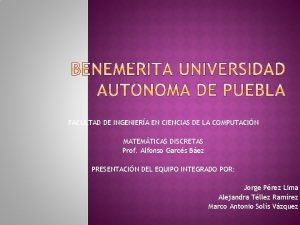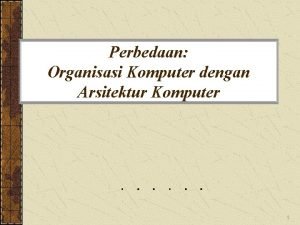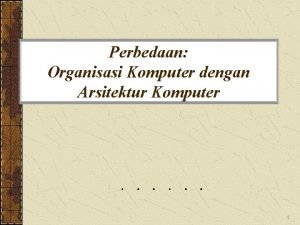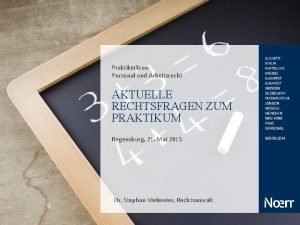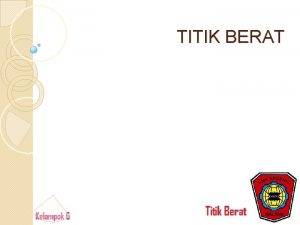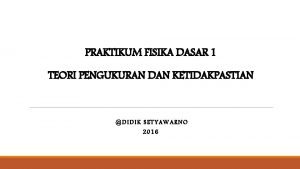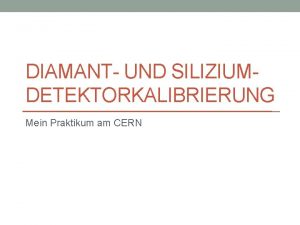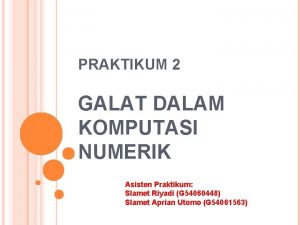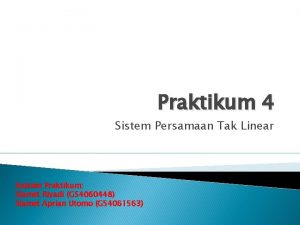PRAKTIKUM 1 PENERAPAN KOMPUTER Asisten Praktikum Woro Indriyani



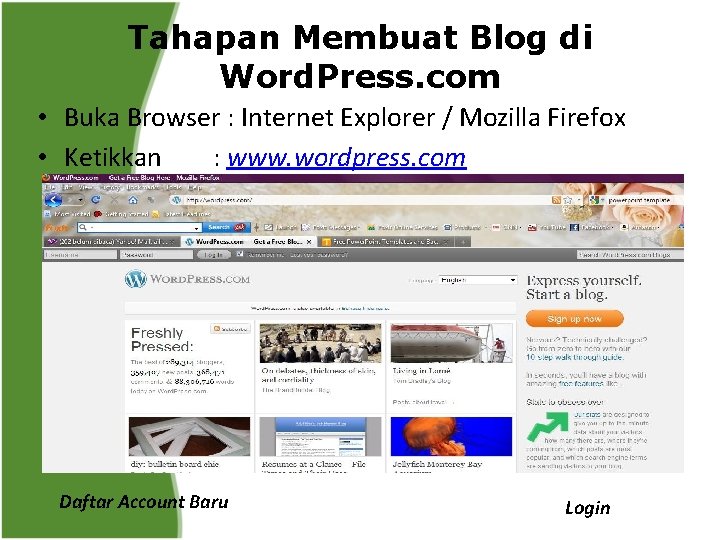
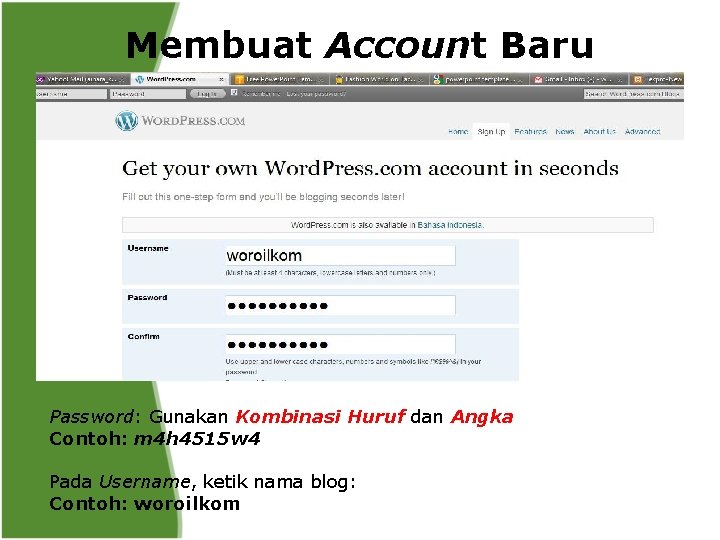
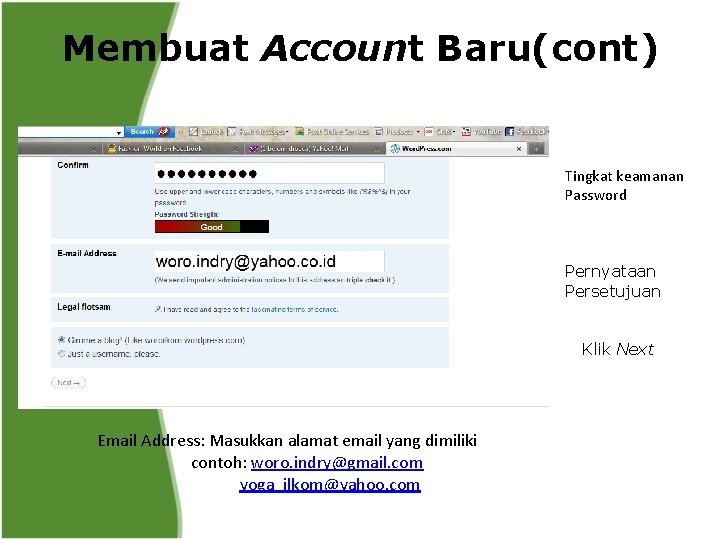
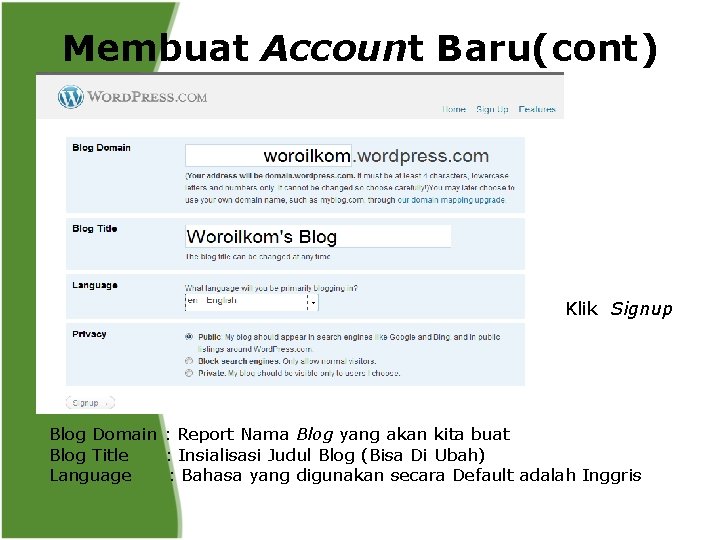
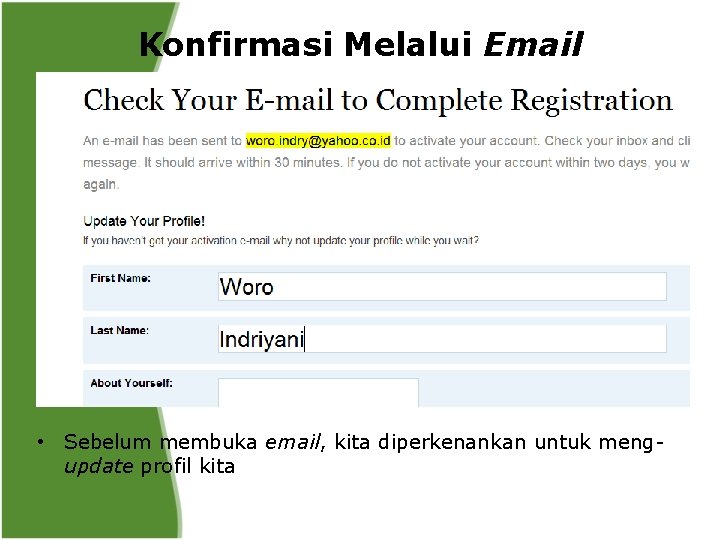
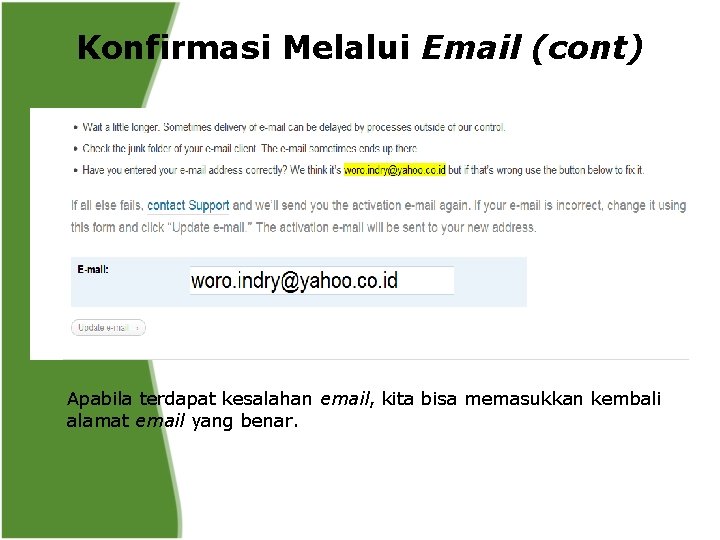
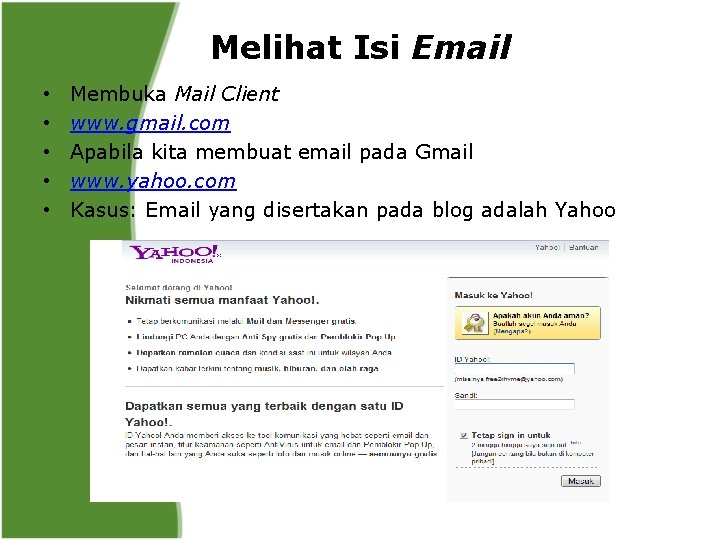
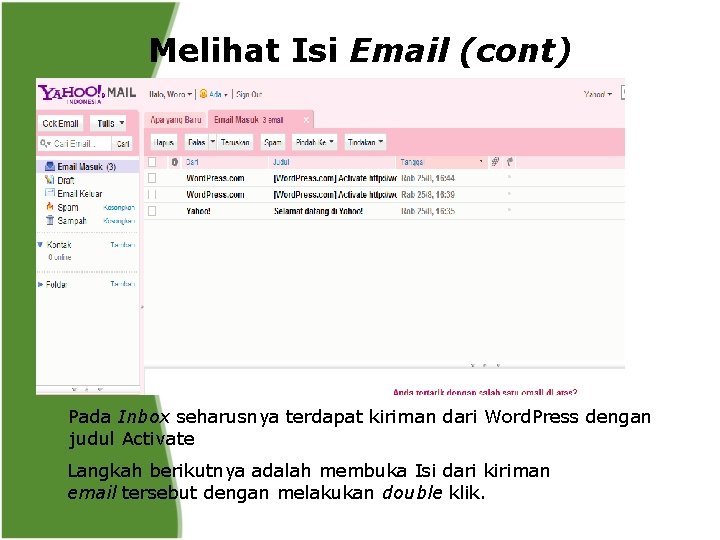
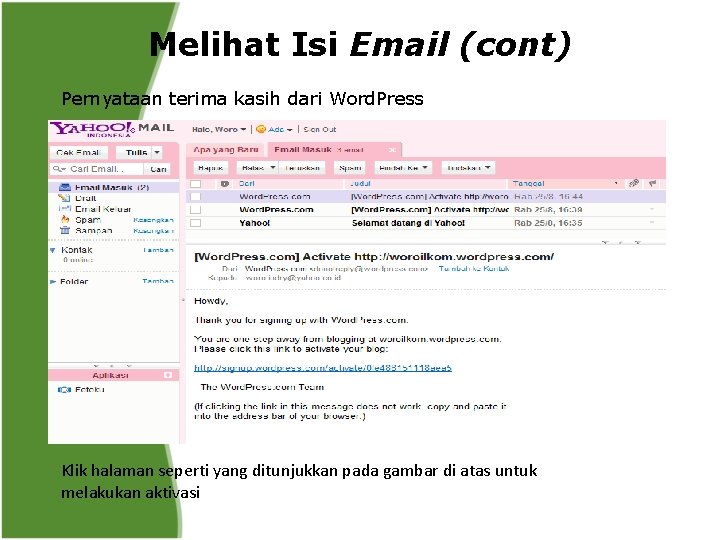
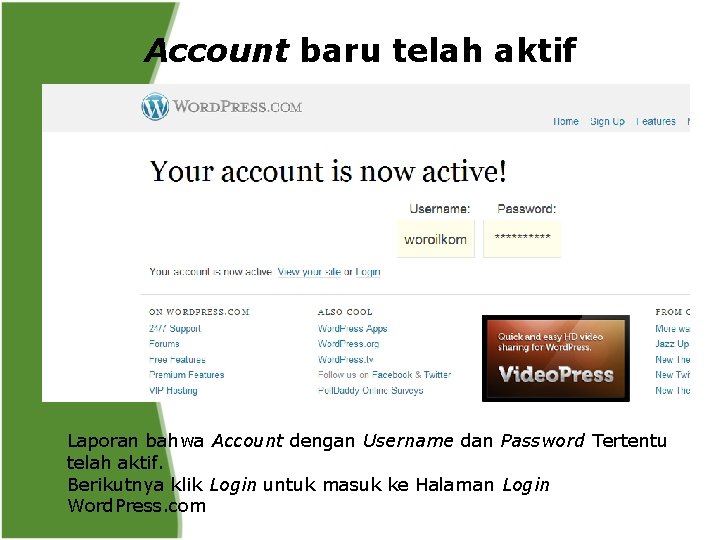
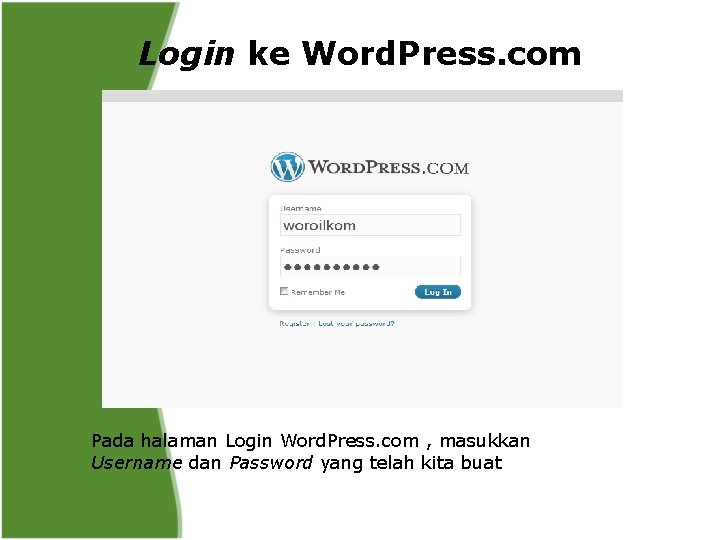

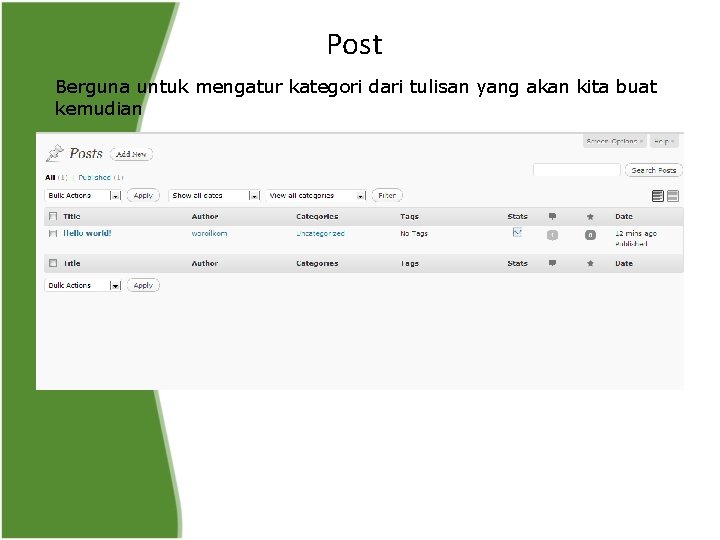
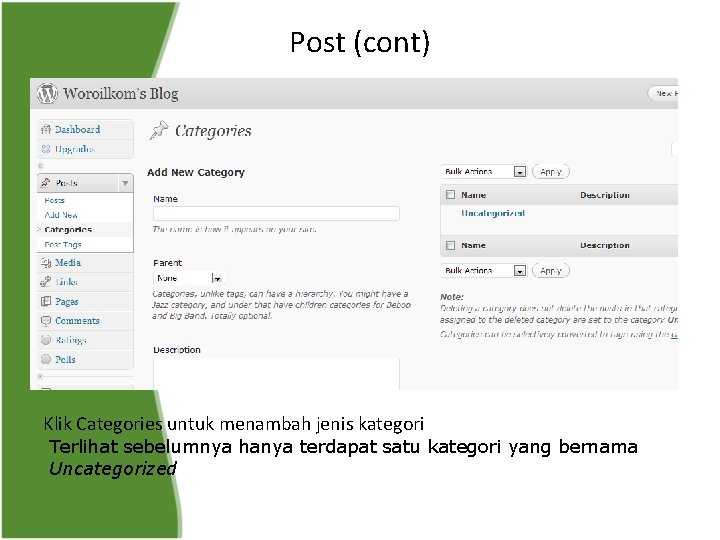
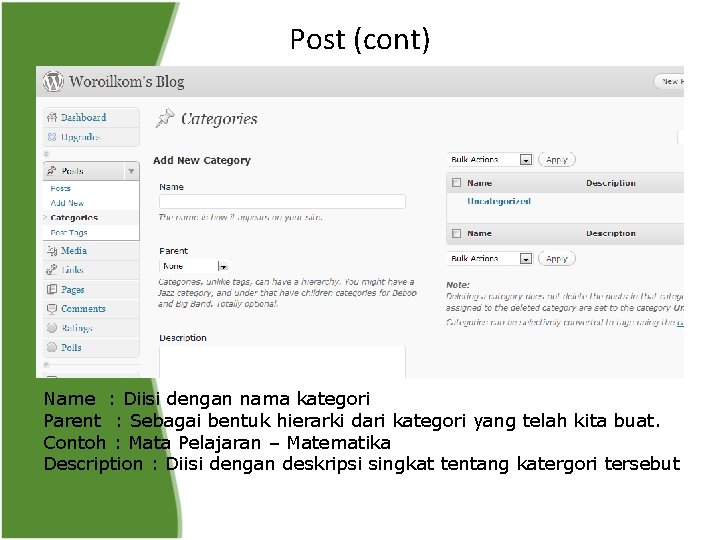
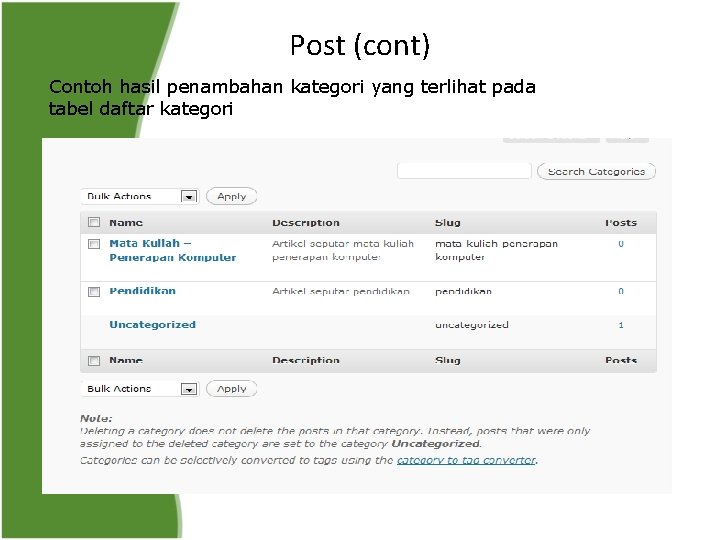
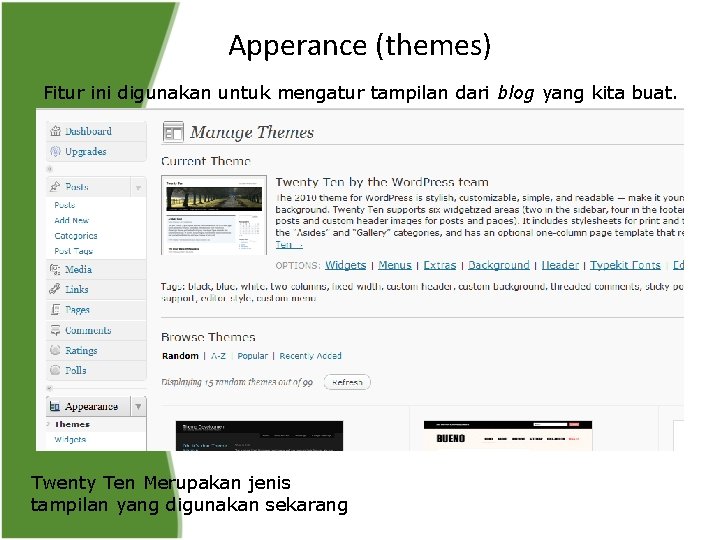
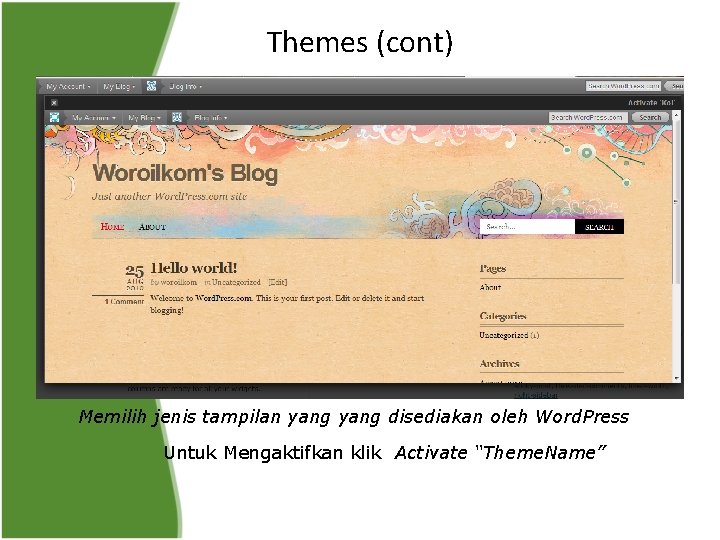
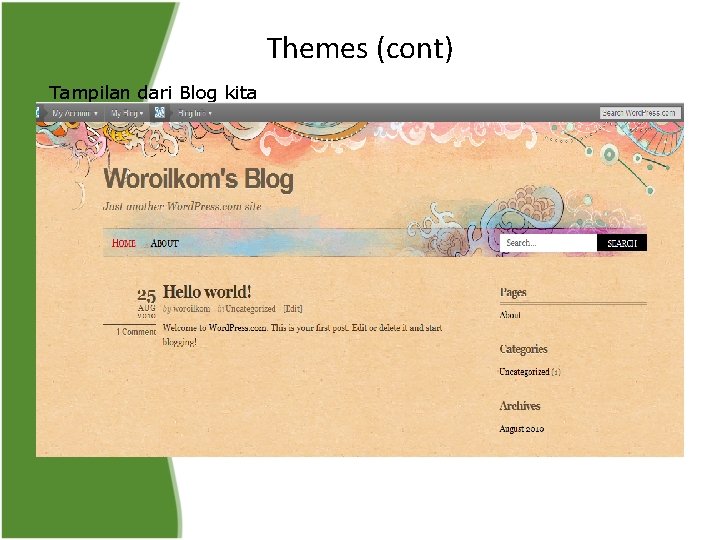
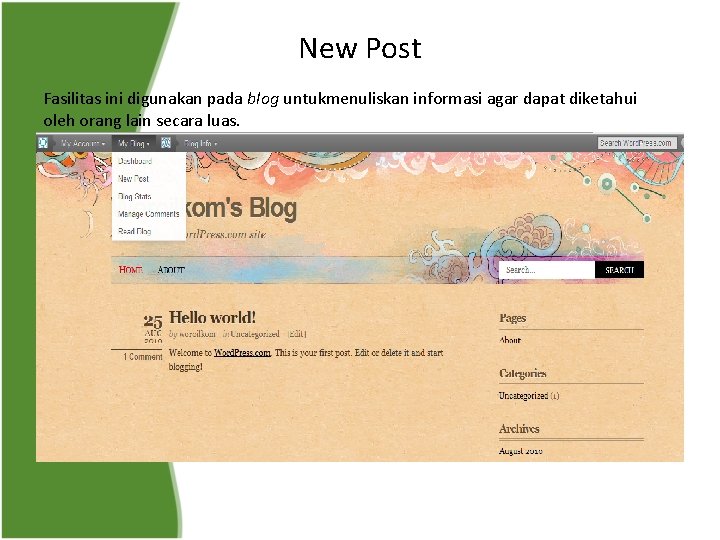
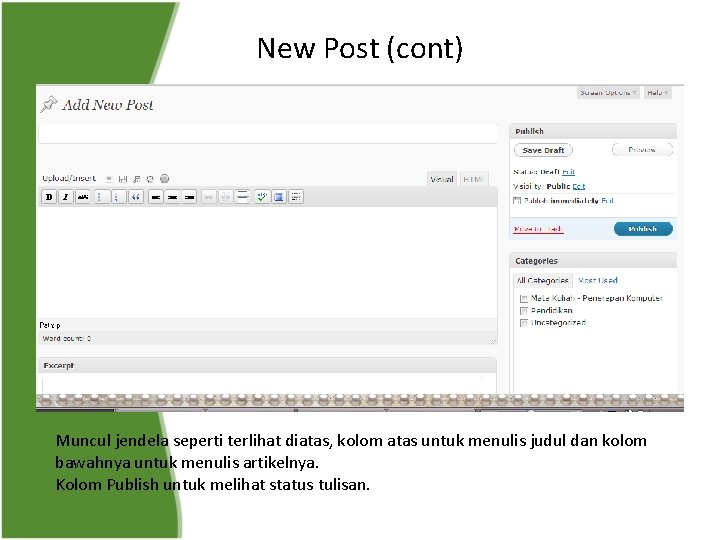
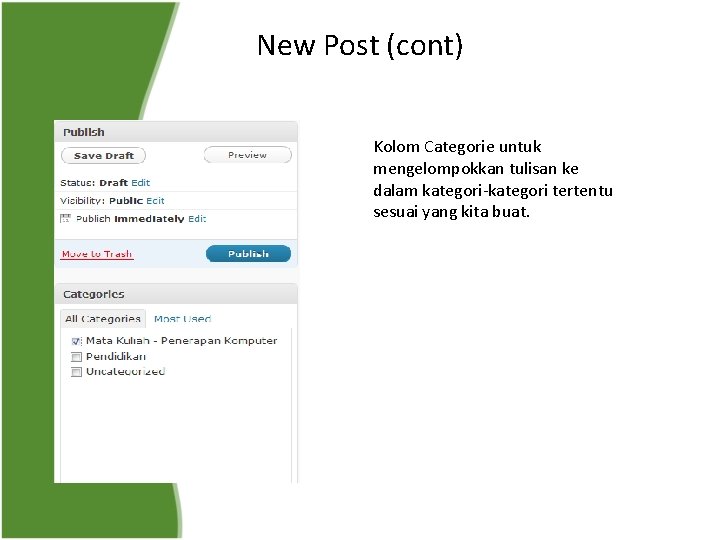
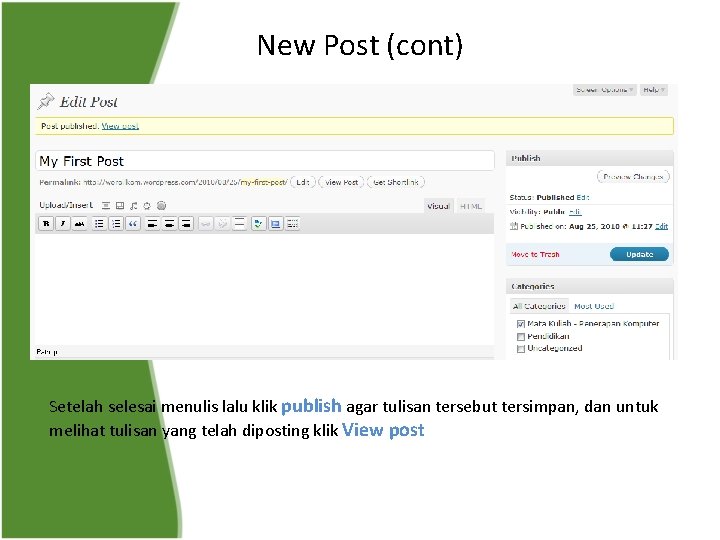
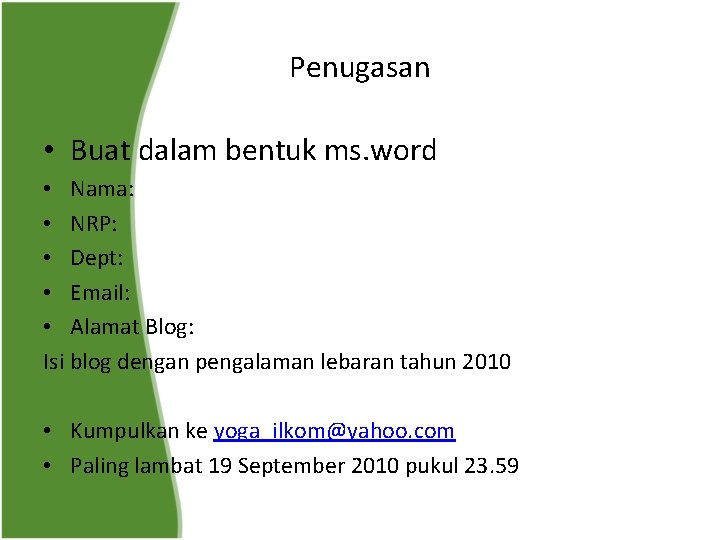

- Slides: 28

PRAKTIKUM 1 PENERAPAN KOMPUTER Asisten Praktikum Woro Indriyani G 64070018 M. Yoga Permana G 64070088

Blog • Blog adalah kependekan dari Weblog • Pertama kali dibuat oleh Marc Andersen pada tahun 1993 • Blog adalah cara mudah untuk mengenal kepribadian seseorang Blogger • Menjadi Diary Online yang berada di Internet • Macam-macam Blog yang ada : - Bloger. com, Blogspot. com, Word. Press. com dan lain-lain

Membuat Blog di Word. Press. com • Untuk membuat Blog pada Word. Press. com di harus memiliki email terlebih dahulu • Alamat email digunakan untuk melakukan aktivasi dan verifikasi • Berikut ini adalah tahap untuk membuat blog di wordpress. com
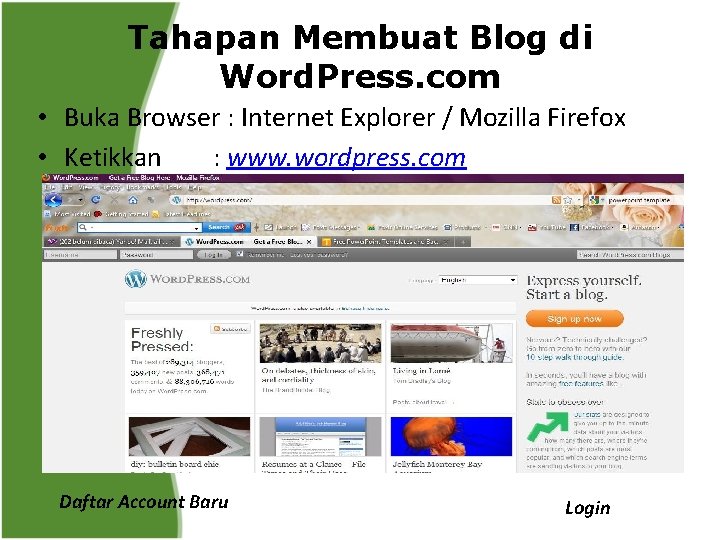
Tahapan Membuat Blog di Word. Press. com • Buka Browser : Internet Explorer / Mozilla Firefox • Ketikkan : www. wordpress. com Daftar Account Baru Login
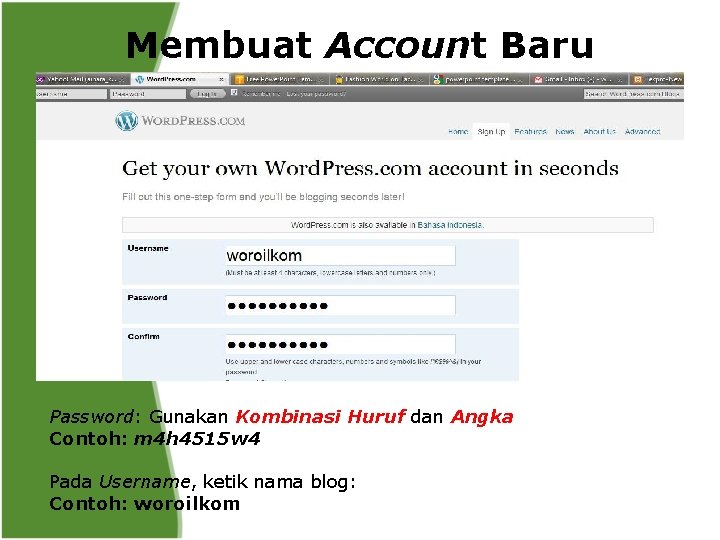
Membuat Account Baru Password: Gunakan Kombinasi Huruf dan Angka Contoh: m 4 h 4515 w 4 Pada Username, ketik nama blog: Contoh: woroilkom
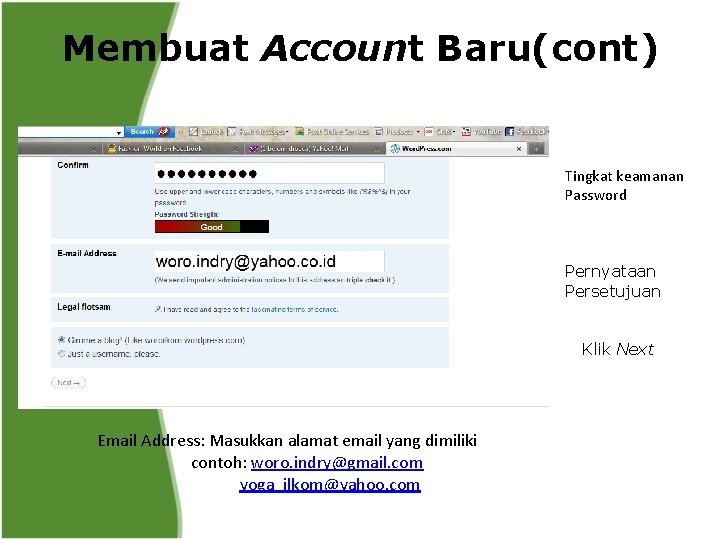
Membuat Account Baru(cont) Tingkat keamanan Password Pernyataan Persetujuan Klik Next Email Address: Masukkan alamat email yang dimiliki contoh: woro. indry@gmail. com yoga_ilkom@yahoo. com
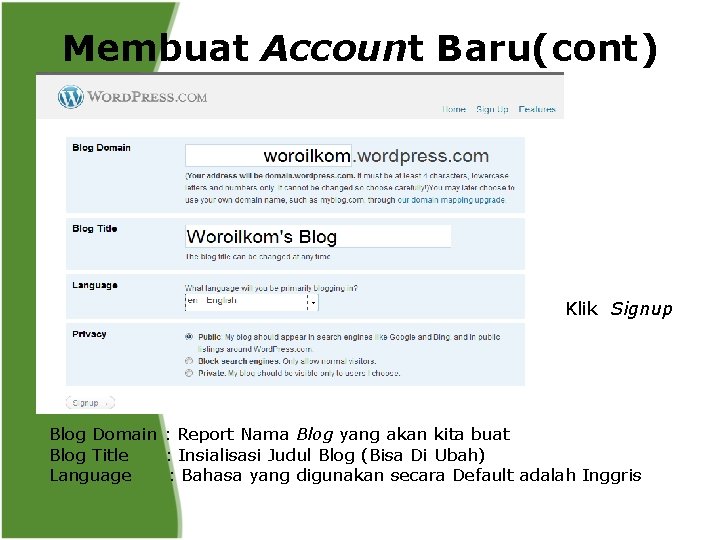
Membuat Account Baru(cont) Klik Signup Blog Domain : Report Nama Blog yang akan kita buat Blog Title : Insialisasi Judul Blog (Bisa Di Ubah) Language : Bahasa yang digunakan secara Default adalah Inggris
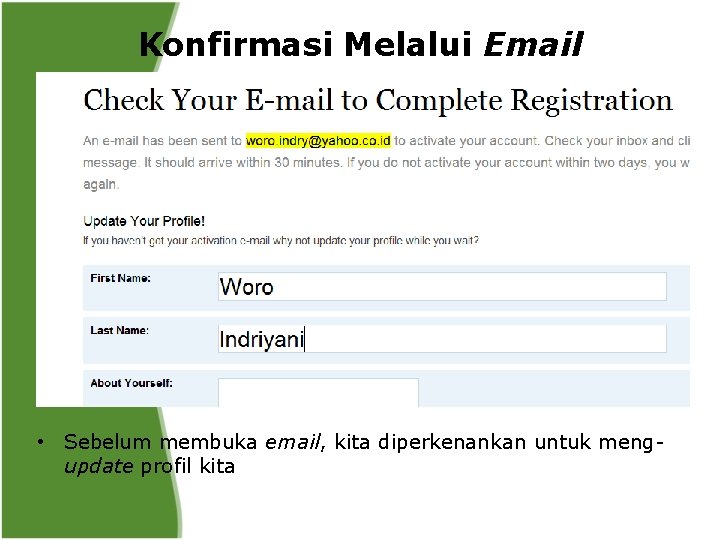
Konfirmasi Melalui Email • Sebelum membuka email, kita diperkenankan untuk mengupdate profil kita
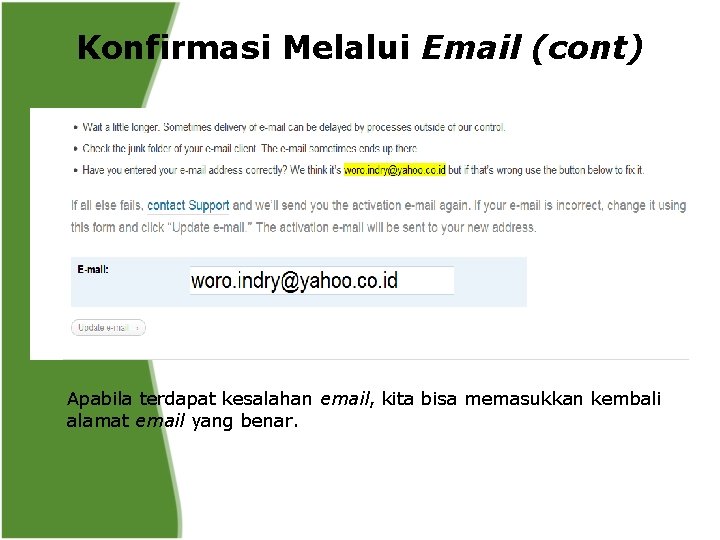
Konfirmasi Melalui Email (cont) Apabila terdapat kesalahan email, kita bisa memasukkan kembali alamat email yang benar.
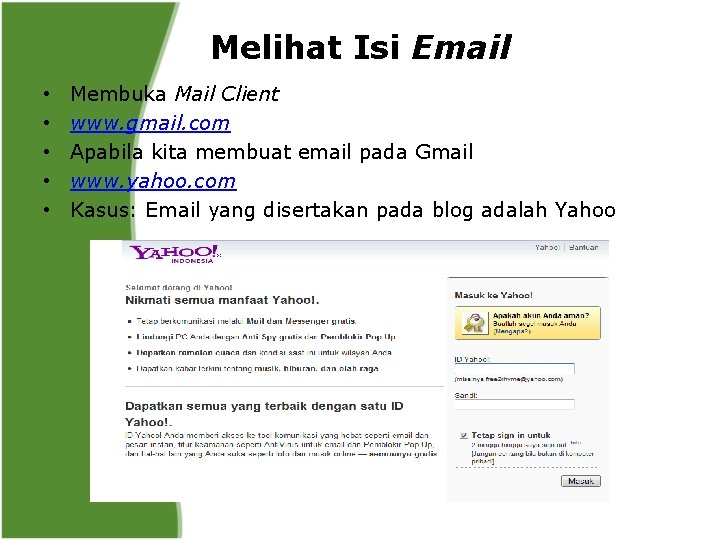
Melihat Isi Email • • • Membuka Mail Client www. gmail. com Apabila kita membuat email pada Gmail www. yahoo. com Kasus: Email yang disertakan pada blog adalah Yahoo
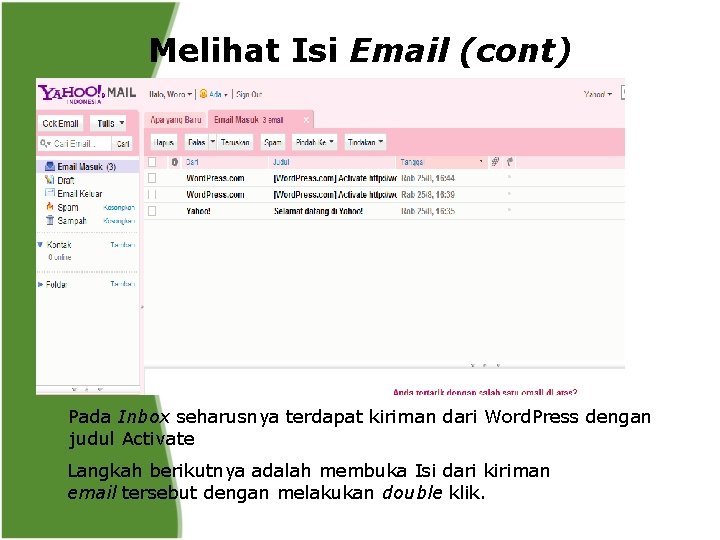
Melihat Isi Email (cont) Pada Inbox seharusnya terdapat kiriman dari Word. Press dengan judul Activate Langkah berikutnya adalah membuka Isi dari kiriman email tersebut dengan melakukan double klik.
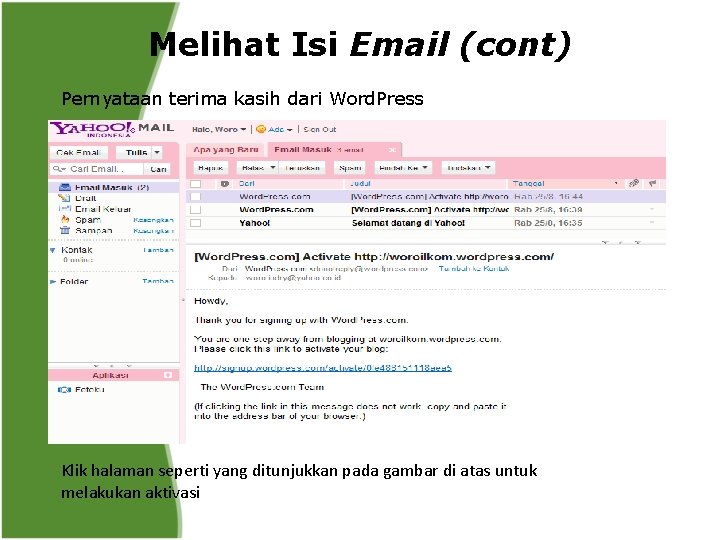
Melihat Isi Email (cont) Pernyataan terima kasih dari Word. Press Klik halaman seperti yang ditunjukkan pada gambar di atas untuk melakukan aktivasi
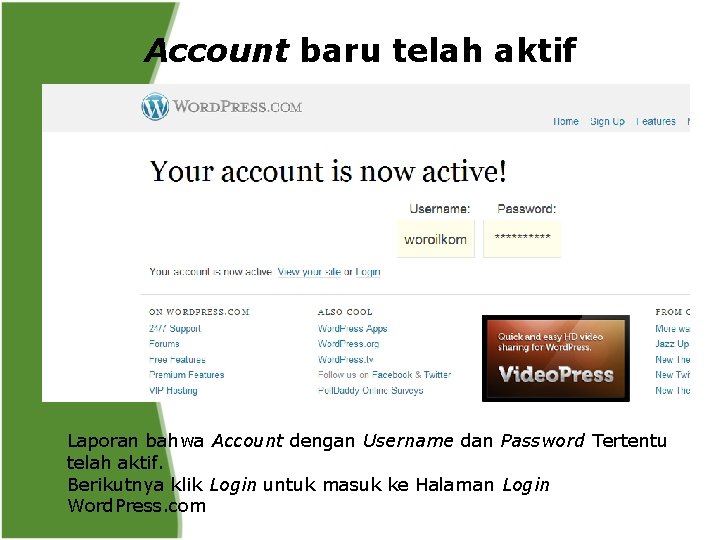
Account baru telah aktif Laporan bahwa Account dengan Username dan Password Tertentu telah aktif. Berikutnya klik Login untuk masuk ke Halaman Login Word. Press. com
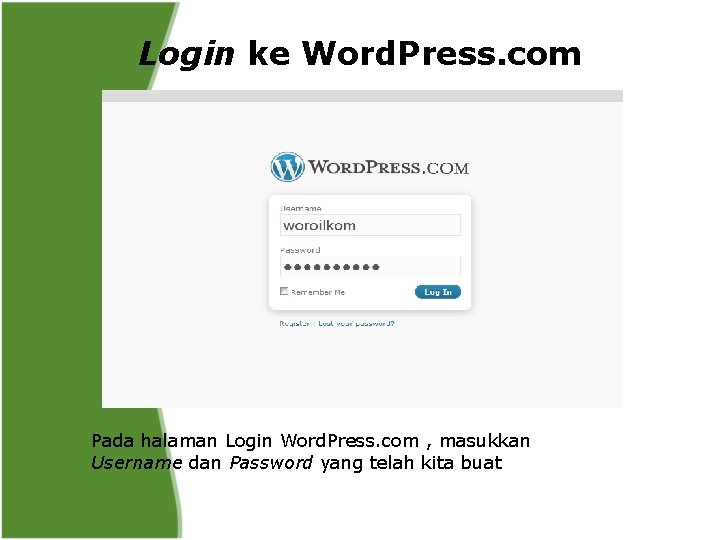
Login ke Word. Press. com Pada halaman Login Word. Press. com , masukkan Username dan Password yang telah kita buat

MANAJEMEN BLOG DI WORDPRESS. COM • • New Post : Untuk menulis artikel, berita, biografi dan lain Post : Diantaranya untuk mengatur tulisan yang telah kita buat apakah akan dipublish atau tidak, mengelompokkan ke dalam kategori • Apperance miliki : Untuk memilik theme atau tampilan blog yang kita • Comment : Untuk melihat komentar-komentar yang kita terima dari pengguna lain dan memutuskan apakah akan kita setujui atau tidak • Upgrade : Untuk meng-upgrade fungsionalitas dari blog kita. Akan tetapi biasanya fitur ini tidak gratis atau membayar
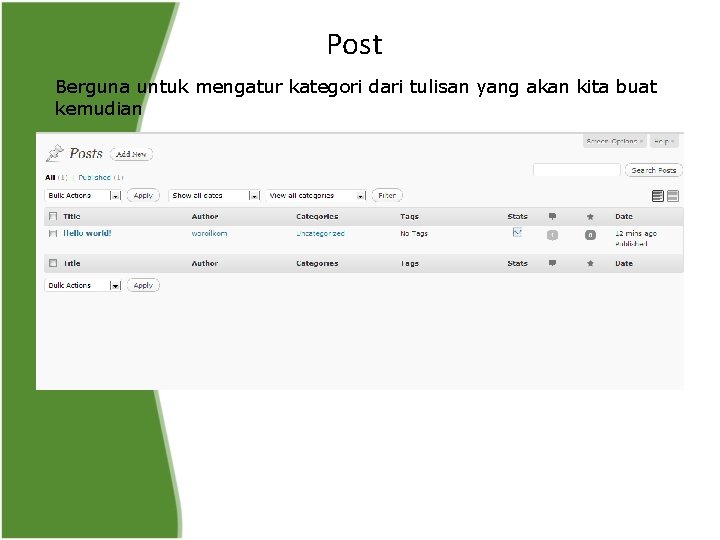
Post Berguna untuk mengatur kategori dari tulisan yang akan kita buat kemudian
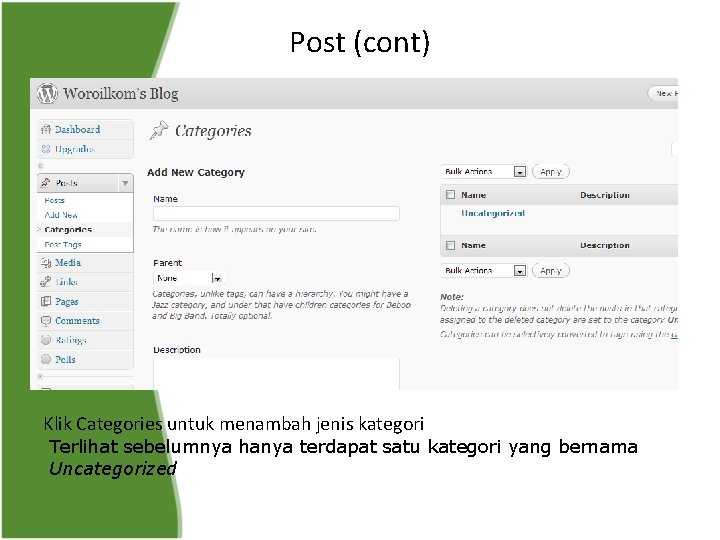
Post (cont) Klik Categories untuk menambah jenis kategori Terlihat sebelumnya hanya terdapat satu kategori yang bernama Uncategorized
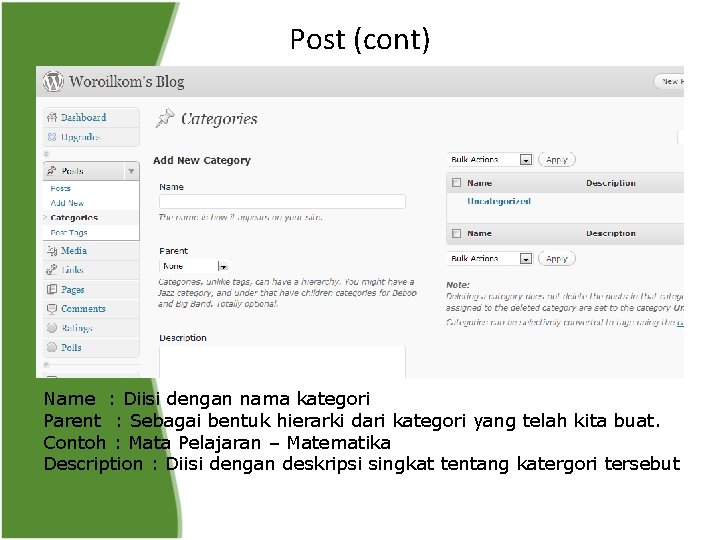
Post (cont) Name : Diisi dengan nama kategori Parent : Sebagai bentuk hierarki dari kategori yang telah kita buat. Contoh : Mata Pelajaran – Matematika Description : Diisi dengan deskripsi singkat tentang katergori tersebut
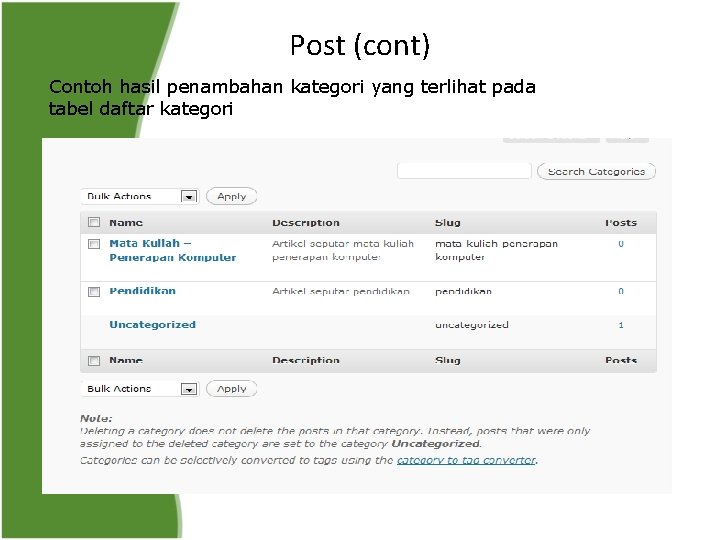
Post (cont) Contoh hasil penambahan kategori yang terlihat pada tabel daftar kategori
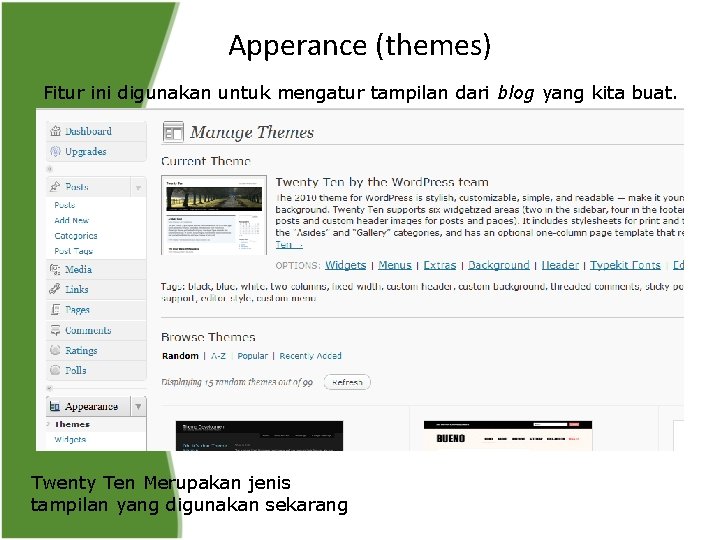
Apperance (themes) Fitur ini digunakan untuk mengatur tampilan dari blog yang kita buat. Twenty Ten Merupakan jenis tampilan yang digunakan sekarang
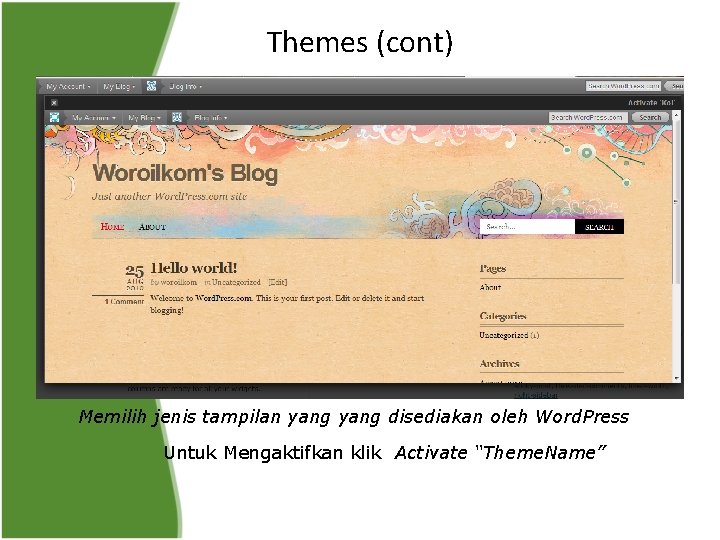
Themes (cont) Memilih jenis tampilan yang disediakan oleh Word. Press Untuk Mengaktifkan klik Activate “Theme. Name”
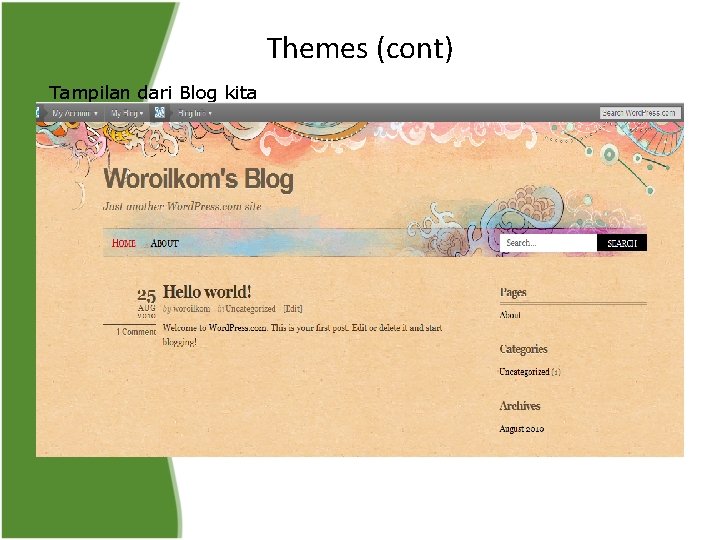
Themes (cont) Tampilan dari Blog kita
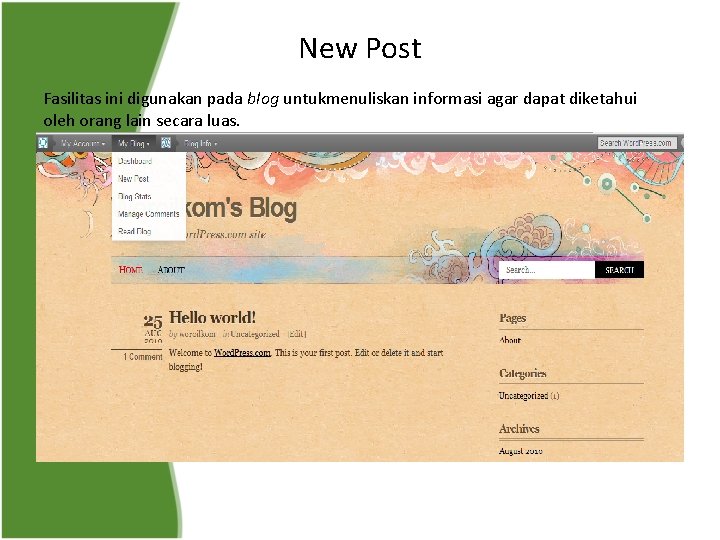
New Post Fasilitas ini digunakan pada blog untukmenuliskan informasi agar dapat diketahui oleh orang lain secara luas.
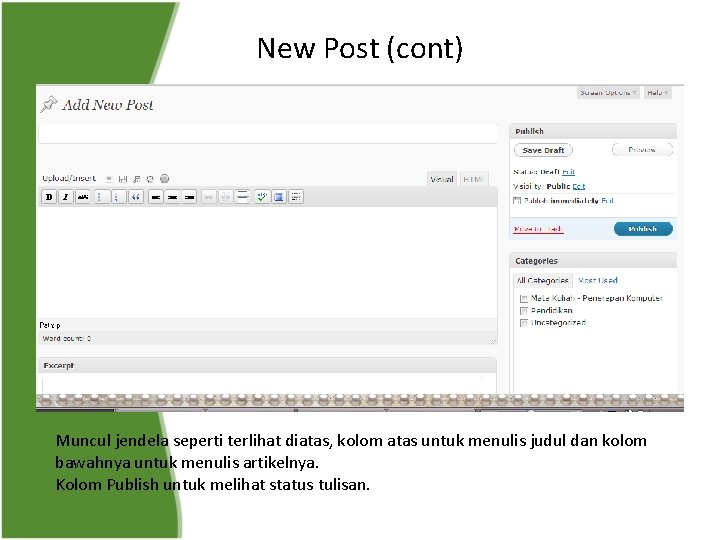
New Post (cont) Muncul jendela seperti terlihat diatas, kolom atas untuk menulis judul dan kolom bawahnya untuk menulis artikelnya. Kolom Publish untuk melihat status tulisan.
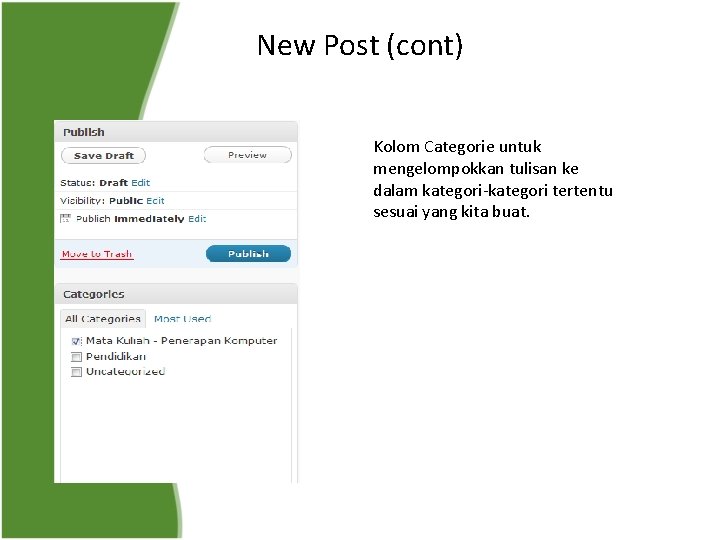
New Post (cont) Kolom Categorie untuk mengelompokkan tulisan ke dalam kategori-kategori tertentu sesuai yang kita buat.
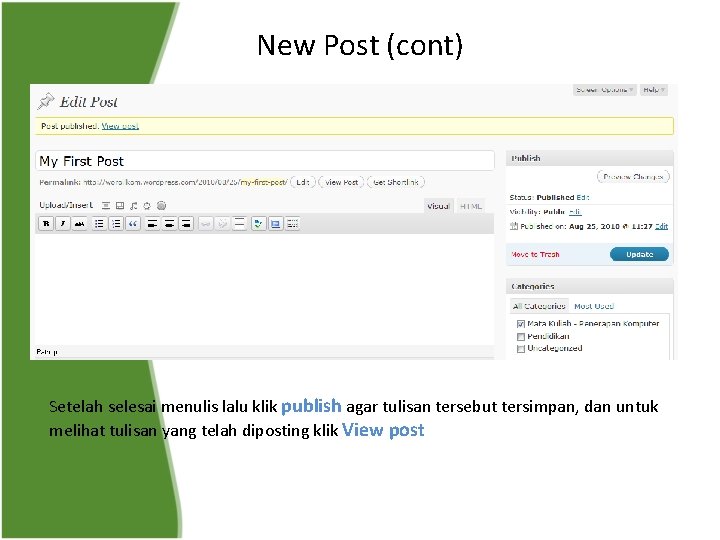
New Post (cont) Setelah selesai menulis lalu klik publish agar tulisan tersebut tersimpan, dan untuk melihat tulisan yang telah diposting klik View post
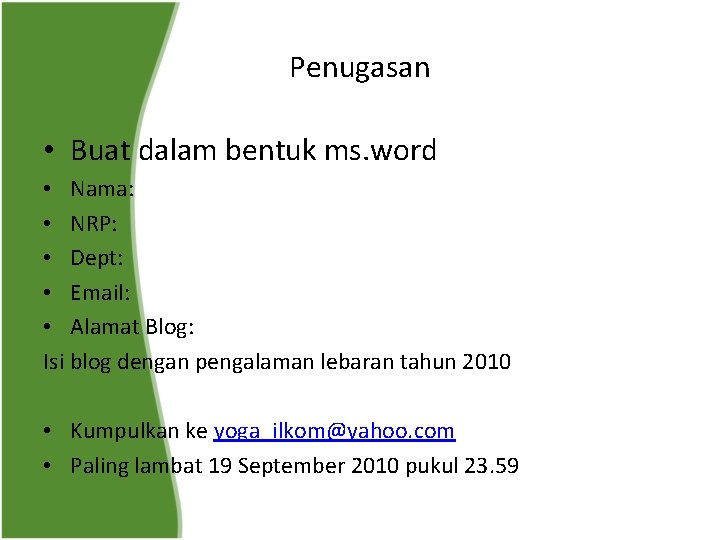
Penugasan • Buat dalam bentuk ms. word • Nama: • NRP: • Dept: • Email: • Alamat Blog: Isi blog dengan pengalaman lebaran tahun 2010 • Kumpulkan ke yoga_ilkom@yahoo. com • Paling lambat 19 September 2010 pukul 23. 59

Selamat Mencoba Terima Kasih
 Asisten dari asclepius yaitu …. *
Asisten dari asclepius yaitu …. * Quiénes asisten a la feria
Quiénes asisten a la feria Asisten ttk adalah
Asisten ttk adalah A una reunion asisten 10 personas y se intercambian saludos
A una reunion asisten 10 personas y se intercambian saludos Teknik hirarki visualisasi
Teknik hirarki visualisasi Perbedaan organisasi komputer dan arsitektur komputer
Perbedaan organisasi komputer dan arsitektur komputer Komputer dari bahasa latin computare yang artinya
Komputer dari bahasa latin computare yang artinya Komputer untuk tujuan khusus termasuk komputer berdasarkan
Komputer untuk tujuan khusus termasuk komputer berdasarkan Perbedaan organisasi komputer dan arsitektur komputer
Perbedaan organisasi komputer dan arsitektur komputer Atribut organisasi komputer
Atribut organisasi komputer Brejlovec praktikum
Brejlovec praktikum Sistemski softver etf
Sistemski softver etf Freiwilliges praktikum mindestlohn umgehen
Freiwilliges praktikum mindestlohn umgehen Praktikum definition arbeitsrecht
Praktikum definition arbeitsrecht Praktikum titik berat
Praktikum titik berat Praktikum sistem pernapasan
Praktikum sistem pernapasan Dasar teori pengukuran dan teori ketidakpastian
Dasar teori pengukuran dan teori ketidakpastian Ioc praktikum versuche
Ioc praktikum versuche Petar atanasijevic etf
Petar atanasijevic etf Gymnasium oberursel praktikum
Gymnasium oberursel praktikum Betriebsbeschreibung für praktikum
Betriebsbeschreibung für praktikum Praktikum bka
Praktikum bka Cara membuat refleksi
Cara membuat refleksi Cern praktikum
Cern praktikum Laporan praktikum hidrokarbon
Laporan praktikum hidrokarbon Komen guru pembimbing
Komen guru pembimbing Praktikum upsi
Praktikum upsi Fachdidaktisches praktikum uni regensburg
Fachdidaktisches praktikum uni regensburg Mff praktikum
Mff praktikum